Windows 11 更新日誌 KB5019980 和 KB5019961
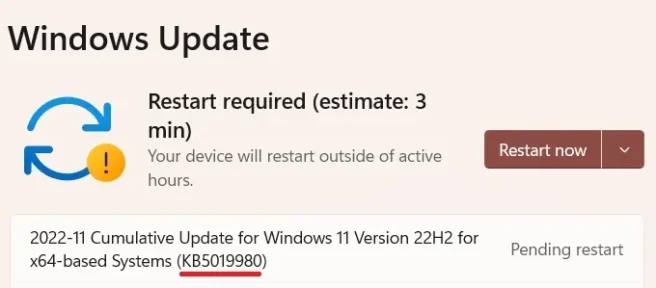
2022 年 11 月 安全更新現已適用於 Windows 11 版本 22h2 和 21h2。這些累積更新是適用於 Windows 11 版本 22h2 的 KB5019980 和適用於版本 21h2 的 KB5019961。如果您沒有限制自動更新,相應的更新將自動下載並安裝在您的計算機上。您將收到一個提示,要求您重新啟動計算機。
2022 年 11 月 安全更新現已適用於 Windows 11 版本 22h2 和 21h2。這些累積更新是適用於 Windows 11 版本 22h2 的 KB5019980 和適用於版本 21h2 的 KB5019961。如果您沒有限制自動更新,相應的更新將自動下載並安裝在您的計算機上。您將收到一個提示,要求您重新啟動計算機。
如果您沒有通過正常的 Windows 更新搜索獲得這些更新,您也可以從Microsoft 更新目錄中獲得它們。更新現在將作為文件格式的單獨包下載 – “ .msu ”。
如果您沒有通過正常的 Windows 更新搜索獲得這些更新,您也可以從Microsoft 更新目錄中獲得它們。更新現在將作為文件格式的單獨包下載 – “ .msu ”。
Windows 11 累積更新更新日誌
Windows 11 累積更新更新日誌
這是 Windows 11 版本 21h2 和 22h2 的累積更新 KB5019961 和 KB5019980 的完整變更日誌。
這是 Windows 11 版本 21h2 和 22h2 的累積更新 KB5019961 和 KB5019980 的完整變更日誌。
KB5019980 更新日誌:
KB5019980 更新日誌:
- 將操作系統內部版本號增加到 22621.819。
- 提高整個 Windows 操作系統的安全性。
- 解決了 Windows 11 版本 22h2 中影響文件資源管理器的已知問題。
- 將操作系統內部版本號增加到 22621.819。
- 提高整個 Windows 操作系統的安全性。
- 解決了 Windows 11 版本 22h2 中影響文件資源管理器的已知問題。
將操作系統更新到此操作系統版本後,您的設備可以輕鬆本地化內部或外部文件夾。
將操作系統更新到此操作系統版本後,您的設備可以輕鬆本地化內部或外部文件夾。
KB5019961 更新日誌:
KB5019961 更新日誌:
- 提高整個 Windows 操作系統的安全性。
- 包括更新 KB5018483(2022 年 10 月 25 日發布)中包含的改進。更新到 OS Build 22000.1219 後,您可能會注意到以下變化:
- 對內部操作系統功能的各種安全改進。
- 提高整個 Windows 操作系統的安全性。
- 包括更新 KB5018483(2022 年 10 月 25 日發布)中包含的改進。更新到 OS Build 22000.1219 後,您可能會注意到以下變化:
- 對內部操作系統功能的各種安全改進。
這些安全補丁的已知問題
這些安全補丁的已知問題
在您繼續在 Windows 11 PC 上下載/安裝 KB5019961 或 KB5019980 之前,請查看更新後可能出現的問題列表。
在您繼續在 Windows 11 PC 上下載/安裝 KB5019961 或 KB5019980 之前,請查看更新後可能出現的問題列表。
KB5019961(Windows 11版本 21h2):Microsoft 不知道此 Windows 11 版本 21h2 的安全更新存在任何已知問題。
KB5019961(Windows 11版本 21h2):Microsoft 不知道此 Windows 11 版本 21h2 的安全更新存在任何已知問題。
KB5019980(Windows 11版本 22h2):此修補程序更新存在兩個已知問題,如下所述。這兩個錯誤都是 IT 管理員特有的,因此您無需擔心它們。您可以通過訪問本文末尾的發行說明來了解它們。
KB5019980(Windows 11版本 22h2):此修補程序更新存在兩個已知問題,如下所述。這兩個錯誤都是 IT 管理員特有的,因此您無需擔心它們。您可以通過訪問本文末尾的發行說明來了解它們。
下載並安裝 KB5019980 和 KB5019961
下載並安裝 KB5019980 和 KB5019961
默認情況下,除非您在 PC 上限制了 Windows 更新,否則會下載並安裝此安全更新。您可以在設備上打開自動更新,然後按照以下路徑進行操作。
默認情況下,除非您在 PC 上限制了 Windows 更新,否則會下載並安裝此安全更新。您可以在設備上打開自動更新,然後按照以下路徑進行操作。
Settings (Win + I) > Windows Update
Settings (Win + I) > Windows Update
到達此處後,單擊右側窗格中的“檢查更新”按鈕。系統將檢查待處理的更新並代表您安裝它們。之後,您需要做的就是重新啟動計算機,以便安裝此更新而不會出現問題。
到達此處後,單擊右側窗格中的“檢查更新”按鈕。系統將檢查待處理的更新並代表您安裝它們。之後,您需要做的就是重新啟動計算機,以便安裝此更新而不會出現問題。
如果您因為害怕自己安裝非安全更新而不想啟用自動更新,請訪問 Microsoft 更新目錄並查找知識庫編號。從列表中選擇適合您設備的架構,然後單擊“下載”按鈕。單擊頂部鏈接開始下載獨立包。下載完成後,雙擊安裝文件。這會將您的操作系統更新為選定的內部版本號。
如果您因為害怕自己安裝非安全更新而不想啟用自動更新,請訪問 Microsoft 更新目錄並查找知識庫編號。從列表中選擇適合您設備的架構,然後單擊“下載”按鈕。單擊頂部鏈接開始下載獨立包。下載完成後,雙擊安裝文件。這會將您的操作系統更新為選定的內部版本號。
資料來源:Howtoedge
資料來源:Howtoedge



發佈留言